Personaliza el color de las notificaciones LED de tus aplicaciones
- En este tutorial os mostramos cómo personalizar de forma sencilla el color de las notificaciones luminosas del LED de vuestro smartphone
29/12/2015 - 12:16 h.
Conforme van avanzando las versiones del sistema operativo Android, también mejoran y se amplían las formas de personalización de nuestro smartphone. Al principio sólo recibíamos notificaciones de unas pocas aplicaciones, pero ahora mismo podemos tener un ejército de apps que nos mandan notificaciones constantemente. Una de las formas de saber de qué aplicación provienen sin necesidad si quiera de tocar el smartphone es a través de la señal luminosa del LED, y por si no lo sabías, es algo que puedes cambiar y seguro que hay más colores para elegir de los que piensas. Por eso os queremos mostrar este tutorial para aprender a personalizar el color de las notificaciones LED de las aplicaciones.
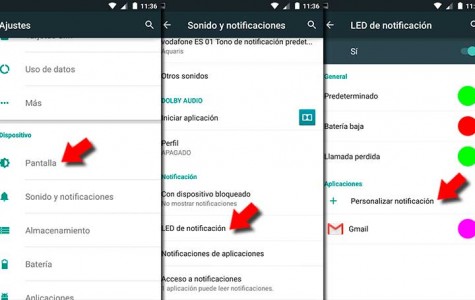
Primero tendremos que acceder al menú de nuestro dispositivo Android, para ello abrimos el Menú Principal, y en el apartado Ajustes hacemos clic sobre el botón Pantalla. En el nuevo menú que se nos abre, buscamos la opción LED de notificación. Aquí veremos que nos muestra las notificaciones básicas, como la de llamada perdida o la de batería baja. Pero más abajo aparece Personalizar Notificación, y es aquí donde nosotros haremos clic.
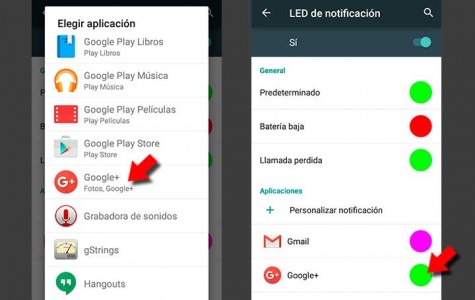
Se nos abrirá un menú flotante con todas las aplicaciones que tenemos instaladas en nuestro dispositivo. Buscamos aquella cuya notificación LED queremos personalizar (por ejemplo Google+) y hacemos clic sobre ella. Veremos que ahora se nos ha sumado a nuestra lista de aplicaciones personalizadas, pero por defecto con el color LED del sistema, el verde. Para cambiarlo, hacemos clic sobre el botón con el color.

Aquí se nos muestran los diferentes colores disponibles en nuestro smartphone, y seleccionamos el que más nos guste. Además también podemos seleccionar la velocidad del parpadeo, que es otra forma de personalizar las notificaciones luminosas, para diferenciar por si tenemos dos aplicaciones con el mismo color LED. Ahora sólo tenemos que hacer clic en Aceptar, y repetir este proceso con tantas aplicaciones como queramos personalizar.
Compartido